文章详情页
win11登入账号会被锁定解决教程
浏览:84日期:2023-01-20 16:48:13
很多朋友在使用win11系统时发现,自己登入账号后会被锁定,这可能是因为我们的账户被禁用了,如果有第二个账户就非常方便了,大家可以登录第二个账户然后取消禁用的账户就可以了,下面就一起来看一下吧。
win11登入账号会被锁定怎么办1、首先我们使用另一个账号登录到系统中。
2、然后右键桌面的“此电脑”,选择“管理”
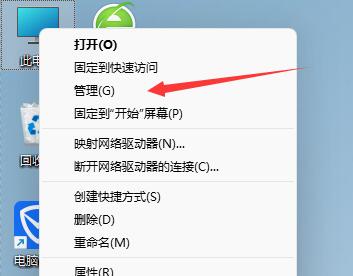
3、接着点开“系统工具”,选择“本地用户和组”下的“用户”

4、然后双击打开我们被锁定的账户。
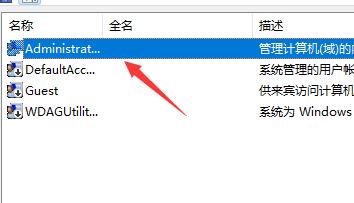
5、在其中取消勾选“账户已禁用”,再点击“确定”就可以了。
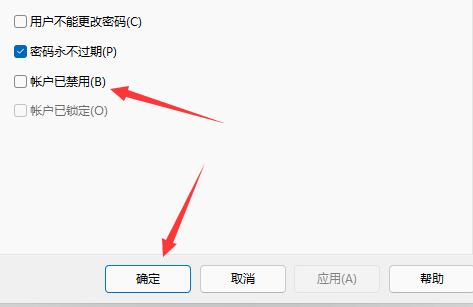
相关文章:win11开启安全启动方法 | win11常见问题汇总
以上就是win11登入账号会被锁定解决教程介绍了,需要的朋友快去解锁自己的账户吧。想知道更多相关消息还可以收藏好吧啦网。
以上就是win11登入账号会被锁定解决教程的全部内容,望能这篇win11登入账号会被锁定解决教程可以帮助您解决问题,能够解决大家的实际问题是好吧啦网一直努力的方向和目标。
相关文章:
1. Win10系统hyper-v与vmware不兼容怎么办?2. 基于 Ubuntu 的 elementary OS 7 版本发布 附官方下载3. Win11分辨率调到了推荐但还是有黑边的解决方法4. Win10无法开机怎么用命令提示符修复系统5. Win10系统不能调整任务栏大小怎么办?Win10系统不能调整任务栏大小的解决方法6. 苹果 macOS 13.2 开发者预览版 Beta 2 发布7. Win7窗口最大化后看不到任务栏怎么办?Win7窗口最大化后看不到任务栏的解决方法8. Win7纯净版没有USB驱动怎么办?Win7系统没有USB驱动解决教程9. 每次重启Win7系统后打印机都显示脱机该怎么办?10. Win10添加Win7共享打印机找不到网络路径怎么回事?
排行榜

 网公网安备
网公网安备